Ein PM2.5- und PM10-Detektordesign für die Windows 10 UWP-App
Komponenten und Verbrauchsmaterialien
| × | 1 | ||||
 |
| × | 1 | |||
 |
| × | 1 |
Apps und Onlinedienste
 |
|
Über dieses Projekt
Einführung
Luftverschmutzung ist eine große Herausforderung, die für alle Länder der Welt nicht zu vernachlässigen ist. PM (Particulate Matter) 2.5 und PM 10 sind die wichtigsten Schadstoffe, die eine Bedrohung für die menschliche Gesundheit darstellen. In diesem Projekt wird ein PM 2.5- und PM 10-Detektor für die Windows 10 Universal Platform entwickelt, einschließlich Windows 10 für PC, Windows 10 für Mobile und Windows 10 IoT Core. Die auf der Windows 10-Plattform ausgeführte Anwendung wird auf dem UWP-Tempel eingerichtet. Erstens wurde ein SDS011 PM2.5 &PM10 Sensor mit Bluetooth-Modul HC-06 entwickelt, um Echtzeitdaten zu erhalten und per Bluetooth-Modul zu übertragen. Zweitens kann ein Windows 10-Gerät mit Bluetooth-Modul die Daten empfangen und auf dem verbundenen Bildschirm darstellen.
Voraussetzungen
In diesem Projekt wird SDS011 als PM 2.5 und PM 10 Sensor verwendet. Es verwendet das Prinzip der Laserstreuung in der Luft, kann von 0,3 bis 10 Mikrometer Schwebstoffkonzentration erhalten werden, und die Daten sind stabil und zuverlässig. die Bluetooth-Kommunikation wird durch HC-06 erreicht, ein billiges, kleines Modul. Für Windows 10-Geräte benötigen Sie kein Bluetooth-Modul, wenn Sie Surface Pro und Lumia 1520 verwenden. Wenn Sie jedoch Raspberry Pi oder MBM als Windows 10 IoT-Geräte verwenden, benötigen Sie einen Bluetooth-Dongle. Informationen zum Einrichten der Umgebung finden Sie in Generic Serial Bluetooth with Win 10 IoT-Core RPI2 von unserem MVP David Jones.
Hinweis:Es dauert 2-3 Stunden, bis die Voraussetzungen erfüllt sind, wenn Sie Windows 10 und Visual Studio 2015 noch nicht eingerichtet haben, die meiste Zeit jedoch unbeaufsichtigt ist.
Was Sie brauchen
Teile:
1. SDS011 PM2.5 &PM10 Sensor
2. HC-06 Bluetooth-Modul
3. Überbrückungsdrähte männlich-männlich und männlich-weiblich
4. Mini-Breadboard
5. Lumia 1520 oder ein anderes mit Windows Phone 10 kompatibles Gerät
6. ORICO Bluetooth-Modul
7. Arduino Uno R3
8. Raspberry Pi 2
Projektanleitung
Schritt 1:Verbinden Sie das HC-06-Modul mit dem SDS011-Sensor
Zeit :5 Minuten
Teile :5V Netzteil, HC-06, SDS011, Überbrückungskabel, Mini-Breadboard
Tools :N/A
Die ursprüngliche Ausgabe von SDS011 ist TTL-USB, die nicht für drahtlose Verbindungen geeignet ist. Wir verwenden HC-06 als Bluetooth-Modul zur Datenübertragung. Es ist viel billiger als das BlueSMiRF Silver-Modul von SparkFun. Darüber hinaus verwenden wir 5 V Gleichstrom, um den Detektor mit Energie zu versorgen.
Stecken Sie zunächst das Bluetooth-Modul in das Steckbrett, um die Verbindungen zu erleichtern. Um das Modul mit Strom zu versorgen, führen Sie einen Jumper von der 5-V-Stromschiene des Arduino zum Vcc-Pin des Moduls (Natürlich können Sie ein anderes 5-V-Netzteil verwenden). Und führen Sie einen männlich-männlichen Jumper vom GND-Pin des Moduls zu einem der GND-Pins des Arduino. Um die serielle Kommunikation herzustellen, verbinden Sie einen männlich-männlichen Jumper vom TX-Pin des Bluetooth-Moduls mit dem RX-Pin des SDS011 und einen anderen vom RX-Pin des Moduls mit dem TX-Pin des SDS011.
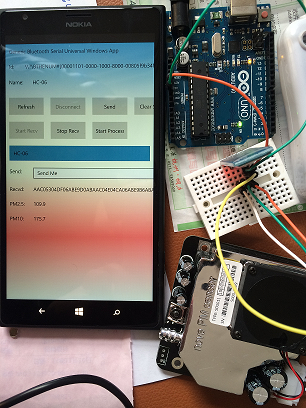
Schritt 2:Bluetooth-Modul mit Windows 10-Gerät koppeln
Zeit :5 Minuten
Teile :Bluetooth-Modul, Windows 10-Gerät, ORICO-Bluetooth-Modul (optional)
Tools :N/A
Das Bluetooth-Modul führt das SPP-Protokoll (Serial Protocol over Bluetooth) aus. Jedes Gerät, das SPP unterstützt, kann sich also damit verbinden. Auf einem Windows 10-Gerät sieht dies wie ein virtueller COM-Port aus. Stellen Sie vor dem Anschließen sicher, dass das Modul mit Strom versorgt und zum Pairing bereit ist. Die rote LED am Modul zeigt den Status an:Blinken bedeutet „ready to pair“, dauerhaft leuchtend bedeutet „paired“.
Navigieren Sie unter Windows 10 für PC einfach zu Einstellungen->Geräte->Bluetooth, öffnen Sie Bluetooth, und dann wird das Modul „HC-06“ auf dem Bildschirm angezeigt. Tippen Sie auf , um das Gerät zu koppeln, und geben Sie den Kopplungscode des Geräts ein. Bitte denken Sie daran, dass der Standard-Pairing-Code 1234 und die Standardgeschwindigkeit der seriellen Schnittstelle 9600 Baud beträgt. Dann wird die Bluetooth-Seite wie folgt angezeigt:
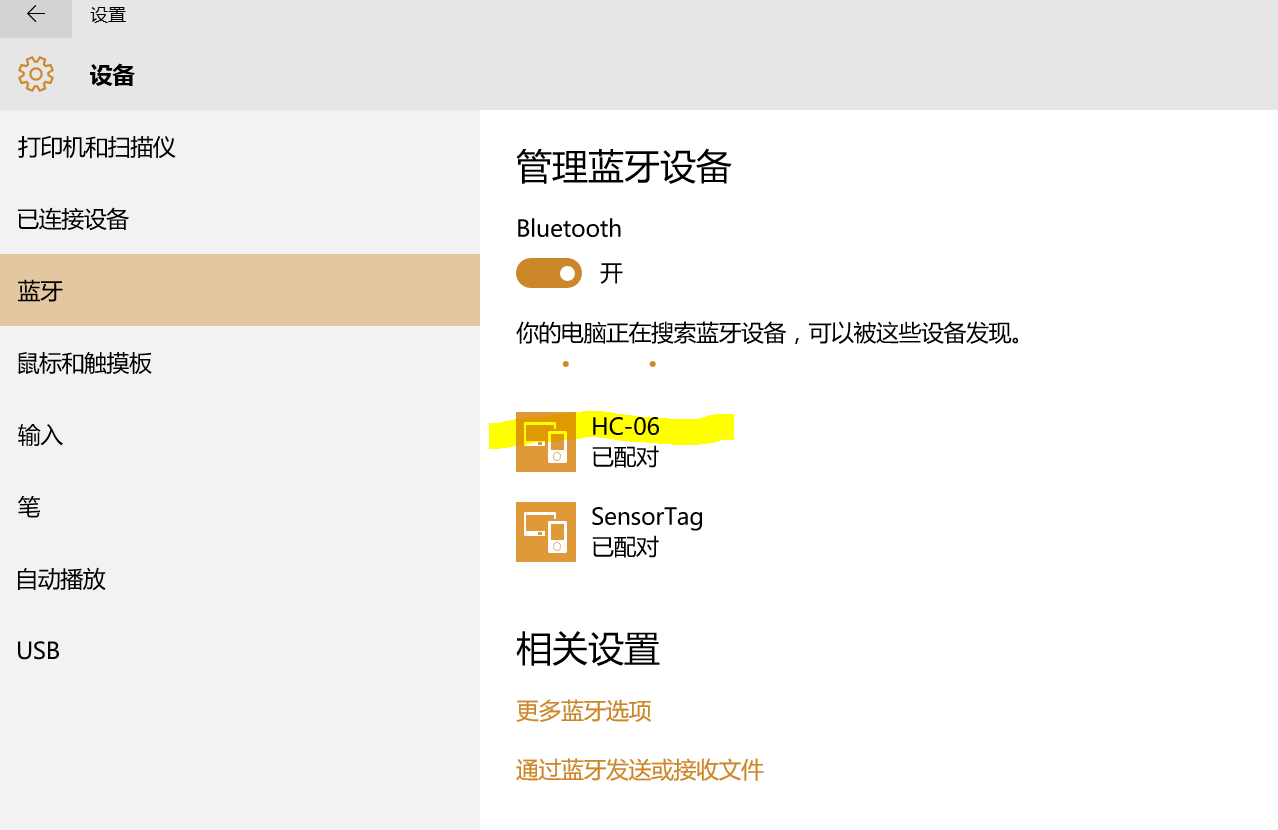
Navigieren Sie für Windows 10 für Mobile zu Einstellungen->Geräte->Bluetooth, und führen Sie die gleichen Schritte aus, die im obigen Abschnitt beschrieben sind. Und die Seite des gekoppelten Geräts wird wie folgt angezeigt:
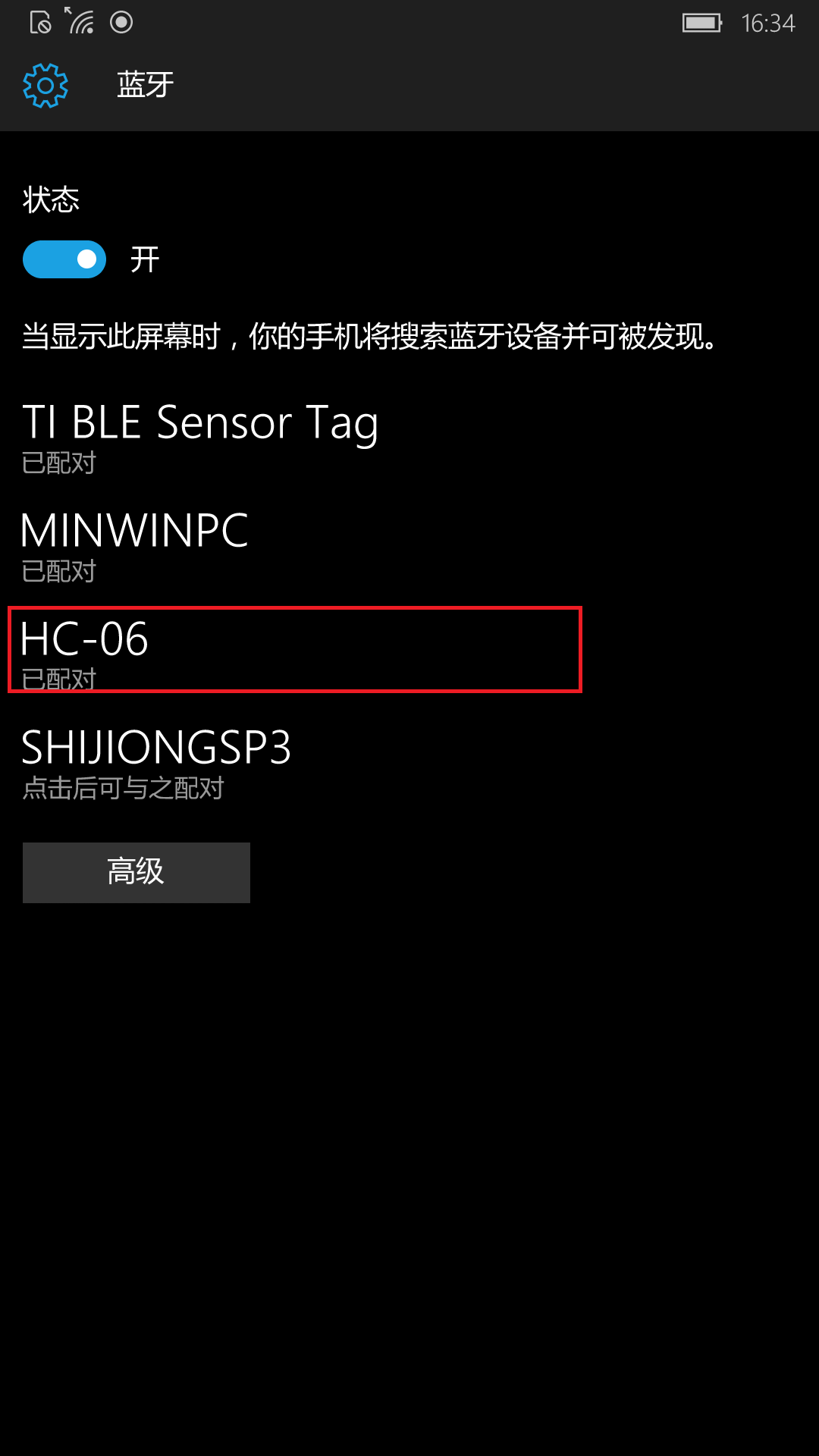
Für Windows 10 IoT Core-Geräte, zum Beispiel Raspberry Pi 2, MBM und Dragon Board 410c, ist der Pairing-Prozess ganz anders. Erstens sollten wir für Raspberry Pi 2 und MBM, die kein integriertes Bluetooth-Modul haben, einen Bluetooth-USB-Dongle kaufen und einstecken. Sehen Sie sich einfach die Hardware-Kompatibilitätsliste an und wählen Sie einen verifizierten Bluetooth-USB-Dongle aus.
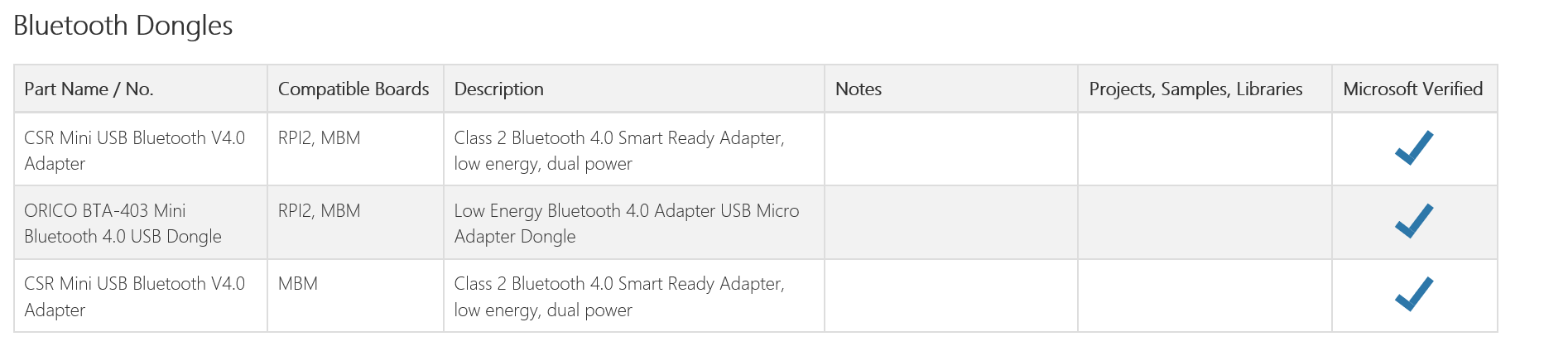
In diesem Projekt wählen wir ein ORICO BTA-403-Modul.
Wenn Sie dieses Projekt auf Dragon Board 410c ausprobieren, benötigen Sie keinen Bluetooth-Dongle, da Dragon Board 410c über ein integriertes Bluetooth-Modul verfügt.
Stecken Sie den ORICO BTA-403 Bluetooth USB Dongle wie folgt in die USB Schnittstelle des Raspberry Pi 2.
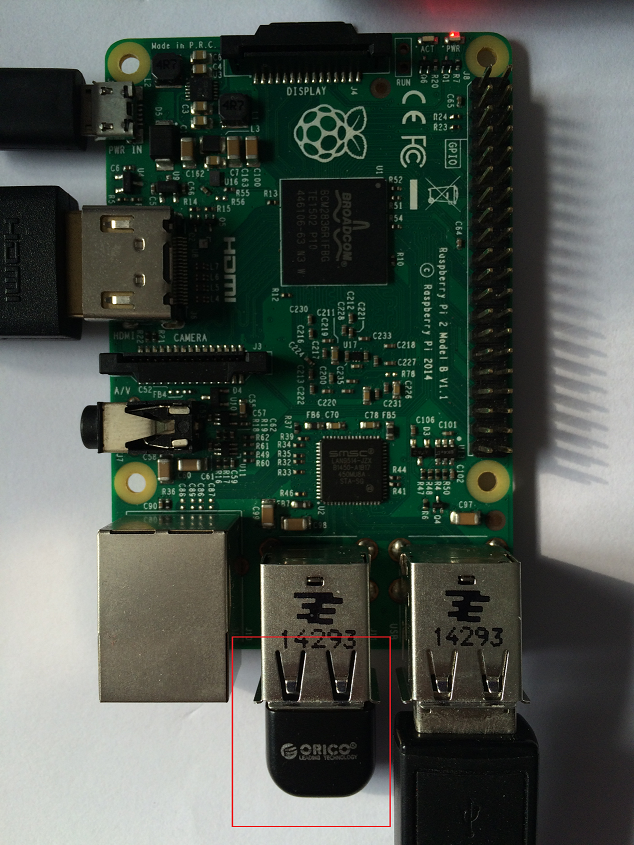
Sobald der ORICO BTA-403 Bluetooth-USB-Dongle angeschlossen ist, werden Meldungen auf dem Standard-App-Bildschirm des Windows 10 IoT Core-Geräts angezeigt.
Informationen zum Bluetooth-Pairing auf einem Windows 10 IoT Core-Gerät finden Sie auf der Seite Pairing a BLE Device and GATT Attribute Table Dump Tool (Pairing a BLE Device and GATT Attribute Table Dump Tool) und befolgen Sie die Schritte „Schritt 1 – Schritt 6“, die im Abschnitt „Pairing the Sensortag“ beschrieben sind. Hier sollten wir SSH verwenden, um eine Verbindung zum Windows IoT Core herzustellen und das Befehlszeilentool ausführen, um das Gerät zu konfigurieren.
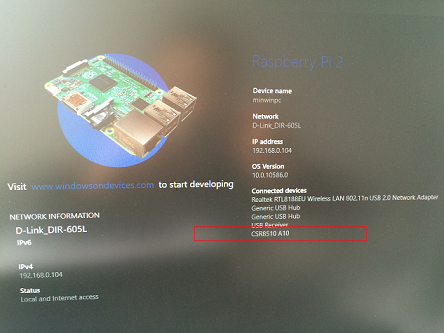
Hinweis:Denken Sie daran, dass der BR-Modus im Hauptmenü ausgewählt werden sollte. Und der Standard-Koppelungscode ist 1234.
Nach erfolgreicher Kopplung wird die Bluetooth-Seite des Geräts wie folgt angezeigt:

Schritt 3:Code herunterladen und bereitstellen
Zeit :10 Minuten
Teile :N/A
Tools :N/A
Schließen Sie zunächst die 5 V DC-Stromversorgung an und lassen Sie die PM 2.5 und PM 10 mit HC-06 funktionieren. Sie erhalten die Daten alle 1 Sekunde.
Laden Sie zweitens das Projekt „GenericBluetoothSerialUWApp“ von github herunter. Verwenden Sie Visual Studio 2015 mit Update 1, um „GenericBluetoothSerialUWApp“ zu laden. Diese App wurde mit Hilfe des Generic Serial Bluetooth von unserem MVP David Jones mit Win 10 IoT-Core RPI2 entwickelt. Wenn diese UWP-App auf dem PC ausgeführt werden soll, wählen Sie x86 oder x64 mit lokalem Gerätedebugging. Wenn diese UWP-App unter Windows 10 Mobile ausgeführt werden soll, wählen Sie ARM mit Gerätedebugging. Wenn Sie möchten, dass diese UWP-App auf einem Windows 10 IoT-Gerät, beispielsweise Raspberry Pi 2, ausgeführt wird, stellen Sie sicher, dass Sie den Punkt „Remote Debugging“ auf Ihr Gerät setzen.
Nachdem Sie den HC-06 mit Ihrem Windows 10-Gerät gekoppelt haben, drücken Sie in Visual Studio F5, um die App für die universelle Windows-Plattform zu starten. Doppeltippen Sie auf das Symbol „HC-06“. Sie finden die ID- und Name-Anzeige ganz oben in der Anwendung. Bald können Sie sehen, dass der Status der LED am HC-06 von blinkend zu dauerhaft wechselt. Und die Schaltfläche „Start Rev“ wird aktiviert, sobald der Kommunikationskanal des Bluetooth-Moduls hergestellt ist. Klicken Sie auf Recv starten, um den Datenempfang zu aktivieren. Dann sehen Sie, dass die Schaltflächen Stop Recv und Start Process aktiviert sind. Klicken Sie einfach auf die Schaltfläche Prozess starten, um den Datenverarbeitungsalgorithmus auszuführen.
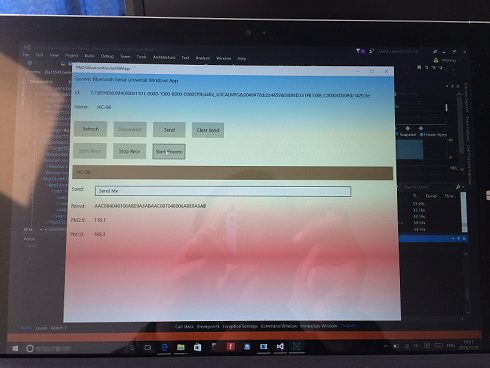
Sie sehen die Daten zu PM2.5 und PM10 TextBlocks.
Code
PM25Detektor
Windows 10 UWP-Apphttps://github.com/shijiong/PM25DetectorSchaltpläne
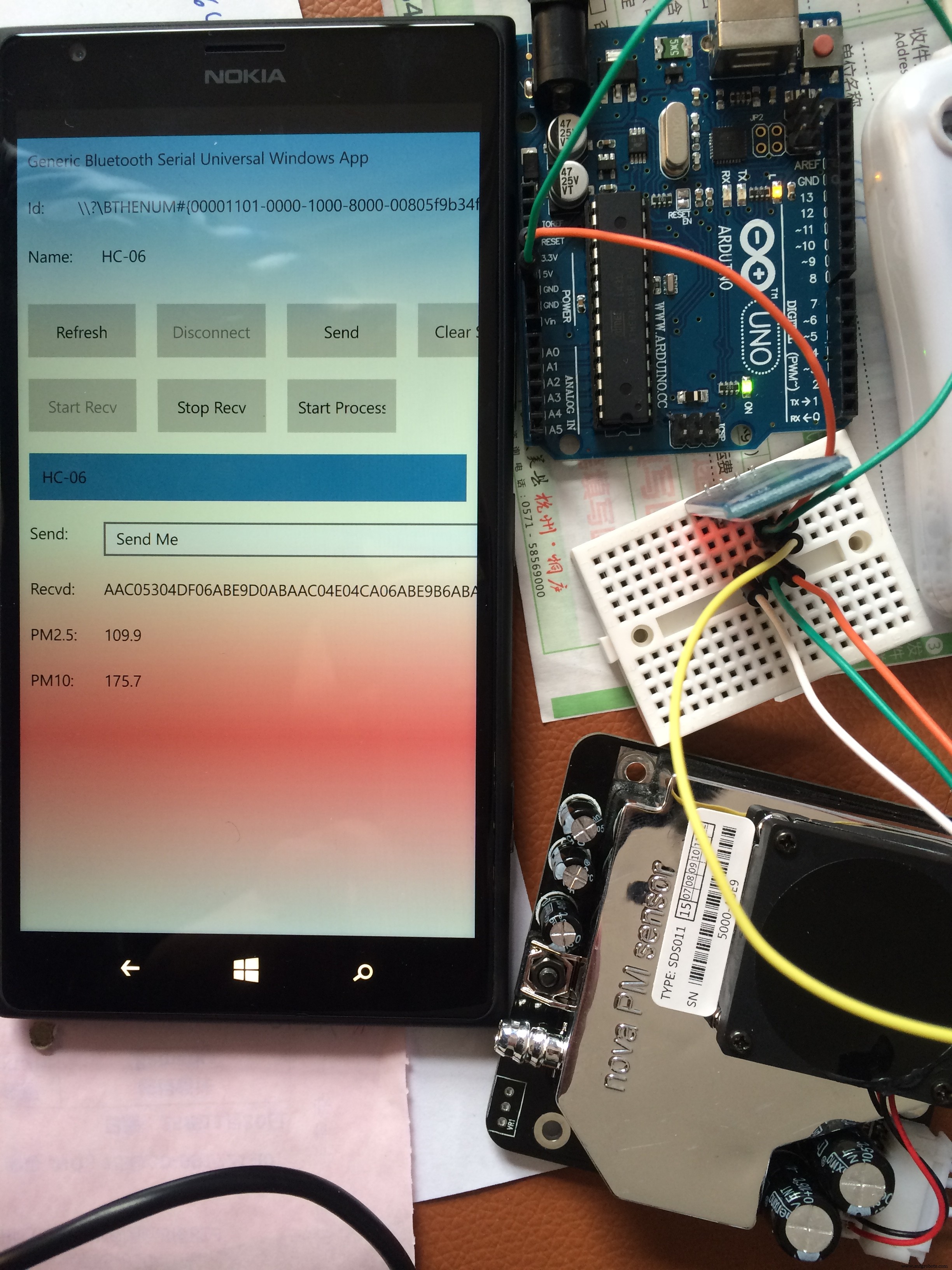 In dieser Datei steht das Sparkfun ZigBee-Modul für PM2.5 Sensor-SDS011. Und die Pins, die wir verwenden, sind 5V, GND, Tx und Rx. PM25Detector.fzz
In dieser Datei steht das Sparkfun ZigBee-Modul für PM2.5 Sensor-SDS011. Und die Pins, die wir verwenden, sind 5V, GND, Tx und Rx. PM25Detector.fzzHerstellungsprozess
- Design für Herstellbarkeit:Eine Anleitung
- Bluetooth 5.1 SoC wurde entwickelt, um Designgröße und Kosten zu senken
- Design für die additive Fertigung von Vorrichtungen und Werkzeugen
- So laden Sie Visual Studio für C# unter Windows herunter und installieren es
- So laden Sie den GCC-Compiler in C für Windows-PC herunter und installieren ihn
- Ein Sturzerkennungssystem basierend auf Arduino, Windows und Azure
- Ein Blitzdetektor für Arduino
- Richtlinien für das HF- und Mikrowellendesign
- PCB-Materialien und Design für Hochspannung
- Warum Design für die Fertigung wichtig ist



